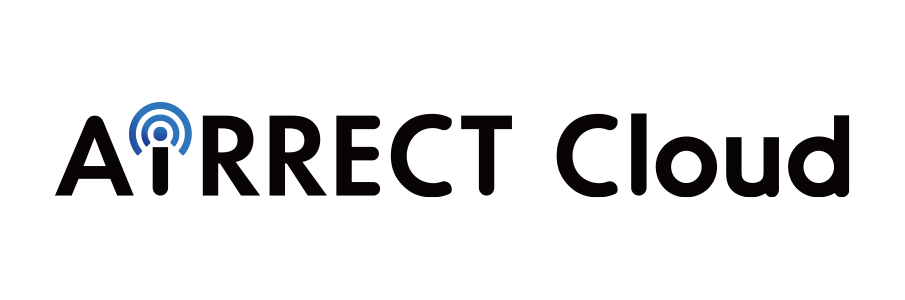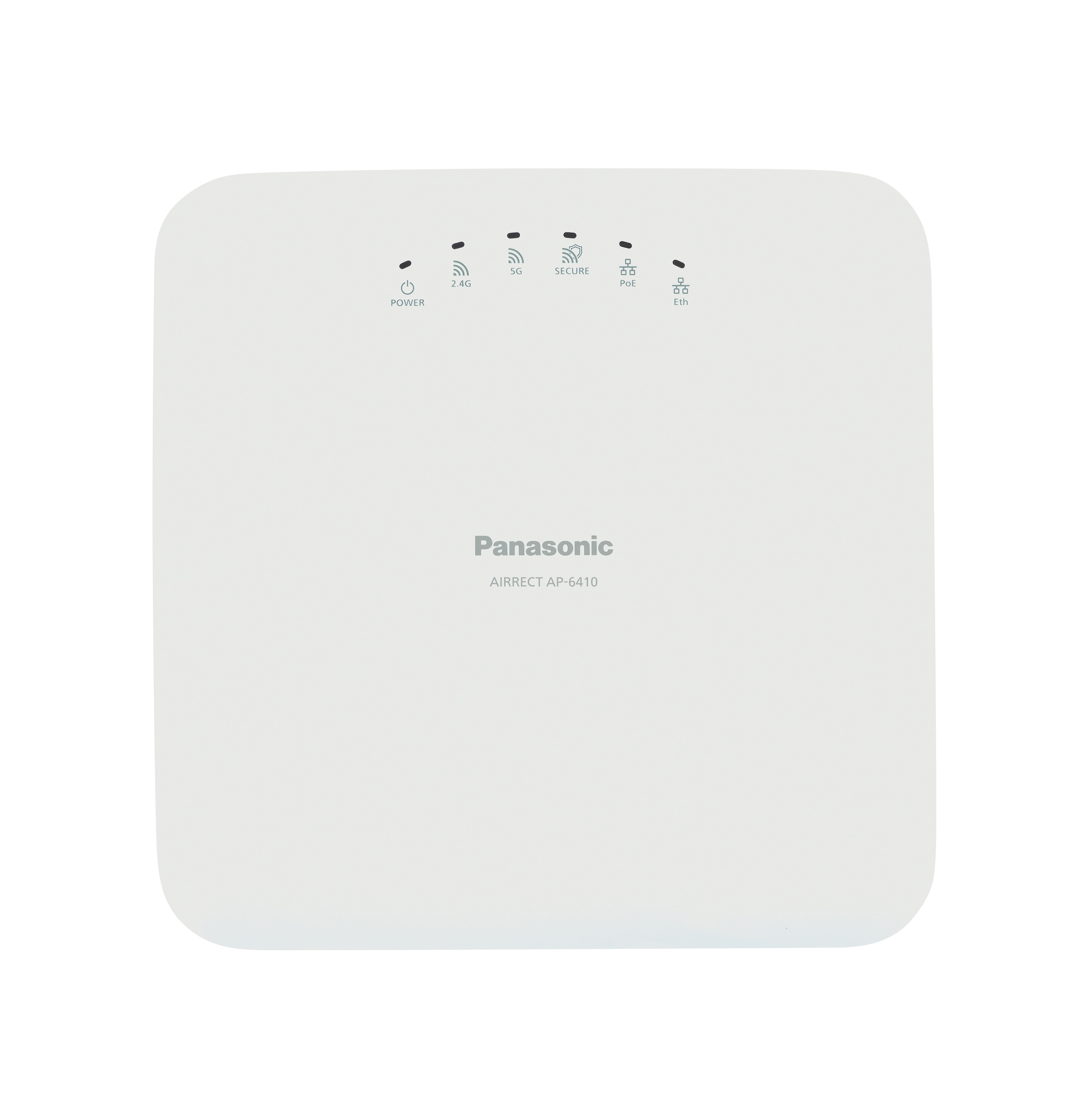ここから本文です。
無線LANアクセスポイントとは?ルーターとの違いや役割について解説!

ネットワークシステム、入退室管理システム、カメラシステム構築に関するお問い合わせはこちら
無線LANアクセスポイントとは
無線LANアクセスポイントとは、無線の電波を送受信している機器のこと。無線LANアクセスポイントは、無線の電波を介して、PCやスマートフォンなどのデバイスとデータのやりとりを行います。無線LANアクセスポイントは家庭用と法人用があり、家庭用は接続可能なデバイス数が少なく電波の届く範囲が狭いですが、法人用は大きな規模で使えるタイプです。
無線LANアクセスポイントとルーター・無線LAN・中継器・ハブの違い
無線LANアクセスポイントは、ルーターや無線LANなどと混同されやすいです。それぞれの違いを見てみましょう。
無線LANアクセスポイントとルーターの違い
ルーターは、PCやスマートフォンなどのデバイスをインターネットに接続するための機器です。一方、無線LANアクセスポイントはローカルネットワークの構築ができるもので、インターネットと接続する機能はありません。しかし近年一般的になっている無線LANルーターは、ルーターにアクセスポイントの機能が備わっています。
無線LANアクセスポイントと無線LANの違い
無線LANとは、ケーブルがなくてもインターネットに接続できるシステムのこと。一方無線LANアクセスポイントは、上述したように単体ではインターネットに接続することはできません。ローカルネットワークを構築するためのものです。
無線LANアクセスポイントと中継器の違い
中継器は、ルーターから飛んでくる電波が弱い場合に、その電波を一度受け止めて別の離れた場所にある端末に中継する機器です。電波を利用できる範囲を広げるために使われます。無線LANアクセスポイントは無線環境に必要な機器ですが、中継器は使用環境次第で必要になるアイテムです。
無線LANアクセスポイントとハブの違い
ハブは、PCやスマートフォンなど複数のデバイスをLANケーブルで接続し、相互に通信するための機器です。
アクセスポイントを利用できる機器には何がある?
無線LANアクセスポイントを利用できるのは、PC、スマートフォン、タブレットなど。そのほかプリンター、テレビ、デジタルカメラなど利用できるものもあります。さらに携帯音楽プレイヤーやゲーム機も利用できます。
アクセスポイントの設定方法

スマートフォンとPCを無線LANアクセスポイントに接続するときの設定方法についてご紹介します。
Androidの場合
設定画面から「無線とネットワーク」を選び、「Wi-Fi設定」に進みます。この設定がオフになっていたら、オンにします。すると利用できるアクセスポイントの一覧が表示されます。自分の無線LANアクセスポイントを識別するSSIDを選び、セキュリティキーを入力すれば、接続されます。SSIDとセキュリティキーは、ルーターの側面や裏面にシールなどが貼られて書かれています。接続すると「接続されました」というメッセージが表示されます。
iPhoneの場合
設定画面から「Wi-Fi」を選びます。「ネットワークを選択」に利用できるアクセスポイントの一覧が表示されるので、自分のSSIDとセキュリティキーを入力します。「接続されました」と表示されたら、接続は完了です。
Windowsの場合
Windows10のPCでのやり方をご紹介します。タスクトレイにある「ネットワーク」のアイコンをクリックし、「ネットワークとインターネットの設定」を選びます。表示された画面左側メニューにある「Wi-Fi」をクリックしオンにします。次に「利用できるネットワークの表示」を選ぶと、利用できるアクセスポイントの一覧が表示されるので、自分のアクセスポイントのSSIDを選び、セキュリティキーを入力して接続します。
Macの場合
画面上部のメニューバーから「Wi-Fiアイコン」をクリックします。利用できるアクセスポイントの一覧が表示されるので、自分のアクセスポイントのSSIDを選び、セキュリティキーを入力して「接続」を押せば、接続完了です。
アクセスポイントに接続できない場合の対処方法
無線LANアクセスポイントにうまく接続できない場合、どのように対応すればいいでしょうか。
アクセスポイントと端末の距離を近づける
PCやスマートフォンなどとアクセスポイントが離れていると、うまく接続できない場合があります。端末とアクセスポイントの距離を近づけて試してみましょう。
アクセス制限が設定されていないか確認する
セキュリティのために、あらかじめ接続できる端末を設定しておく「アクセス制限」機能があります。これが機能していると、接続できない場合があります。アクセス制限されていないか確認して、アクセス制限があるなら解除しましょう。
アクセスポイントのSSIDが非表示になっていないか確認する
アクセスポイントのSSIDが非表示設定(ステルスモード)になっていると、PCやスマートフォンが利用できるアクセスポイントとして検出できません。アクセスポイントの設定を変更するか、端末側でSSIDを手動入力して接続しましょう。
アクセスポイントと端末の間にある障害物を撤去する
アクセスポイントと端末の距離が離れていると、接続しにくくなると上述しましたが、間に障害物がある場合も接続できない原因となることがあります。特に電子レンジのような電波干渉するものは、避けて接続を試みましょう。
法人向け無線LANアクセスポイントの特徴
法人向けの無線LANアクセスポイントは、家庭用にはないさまざまな特徴があります。
アクセスポイントの接続を調節できる
アクセスポイントは一度に通信が集中すると、電波の通信が遅くなったり、一時停止したりします。法人向けのアクセスポイントは一度に多数のデバイスが接続する可能性があることから、接続を調節するための機能があります。例えば、接続デバイス数を調節できる「ロードバランス機能」などです。このような機能のおかげで、大勢が接続しても安定的に利用できるのです。
一度に多くのデバイスを接続できる
家庭用の無線LANアクセスポイントに接続できるデバイスは、20台未満がほとんどです。しかし法人向けなら数十台から50台ほど接続できます。高性能なCPUが搭載されているため、大勢の従業員が接続しても、安定性を維持できるのです。
セキュリティ機能がある
大勢が利用する法人向けのアクセスポイントでは、ネットワーク経由の攻撃やいたずらに合うリスクを伴います。しかし決められた端末からしか接続できないようにするなど、法人向けアクセスポイントにはさまざまなセキュリティ機能が整えられています。
無線LANアクセスポイントに関するお問い合わせはこちら
パナソニックEWネットワークスでは、同時接続に適している無線LANアクセスポイントや、不正アクセスを検知・遮断するセキュアな無線LANネットワーク構築など、お客様に最適なネットワーク環境構築を行っています。いつでもスピーディで快適な通信ができるのはもちろん、セキュリティ面でも優れた製品・システムをご提案しています。
よくあるご質問
- 無線LANの見積依頼をしたい
- お気軽にご相談ください。ネットワーク構成と図面を事前にご用意のうえご相談といただくとスムーズです。
- 環境調査・サーベイはお願いできますか?
- はい。調査範囲はご相談ください。
- 他社が入れている無線LANのサーベイはできますか。
- 内容によりますので、調査内容はご相談ください。
各企業に最適なアクセスポイントを選ぼう
無線LANアクセスポイントは、デバイスと接続して無線LAN通信を可能にするための機器です。各企業によって利用人数や使用端末数などが異なりますし、必要な機能も異なります。それぞれに最適なアクセスポイントを選ぶといいのではないでしょうか。